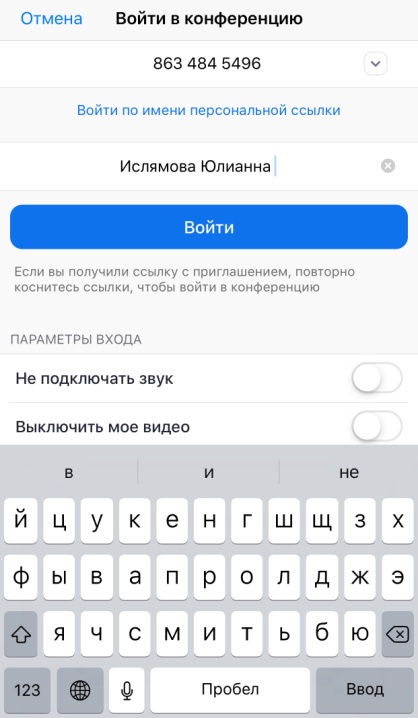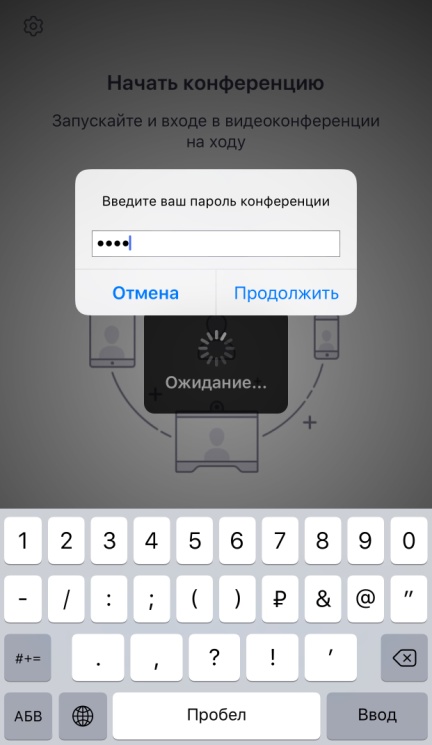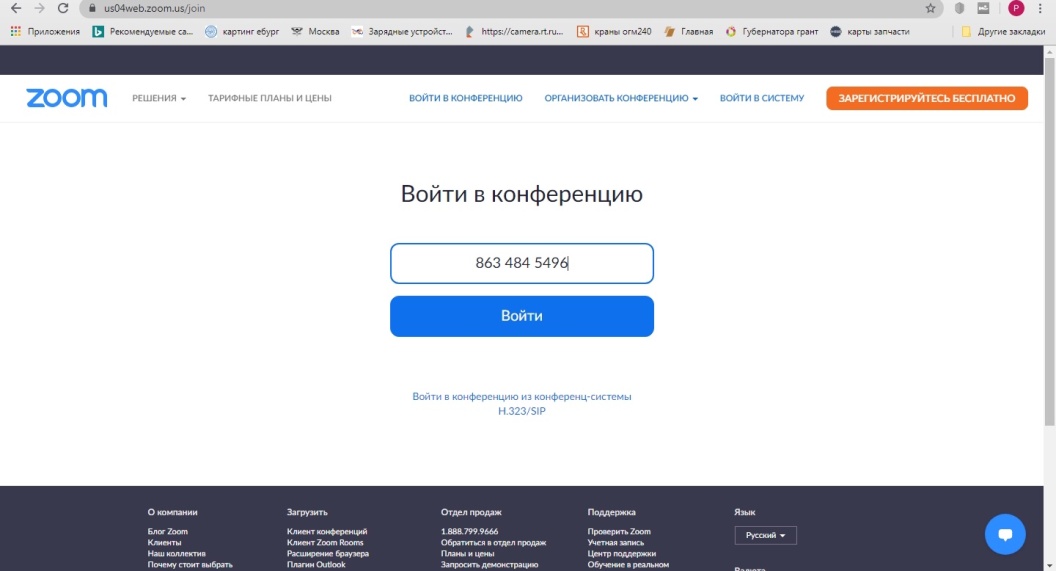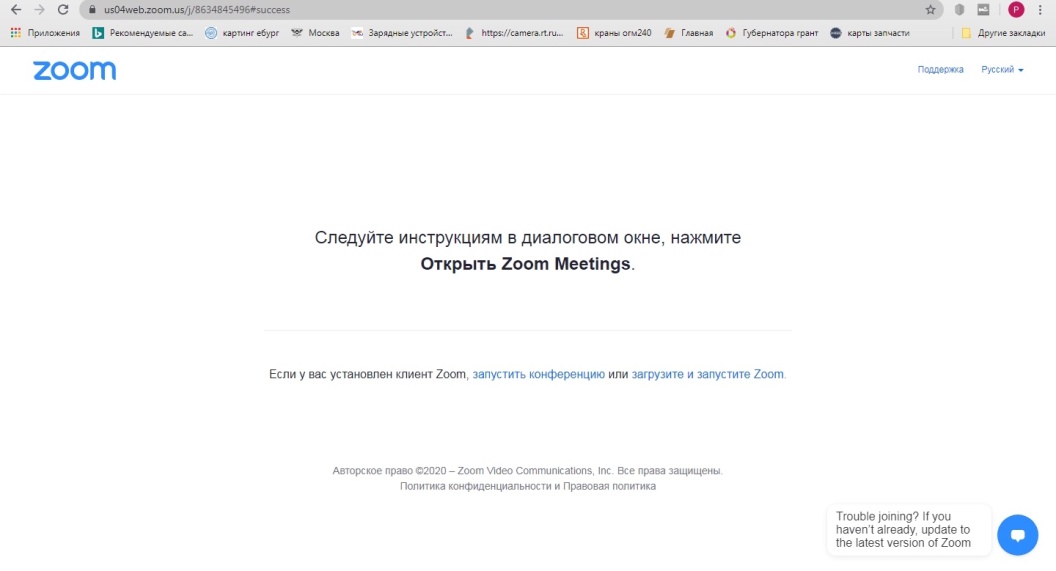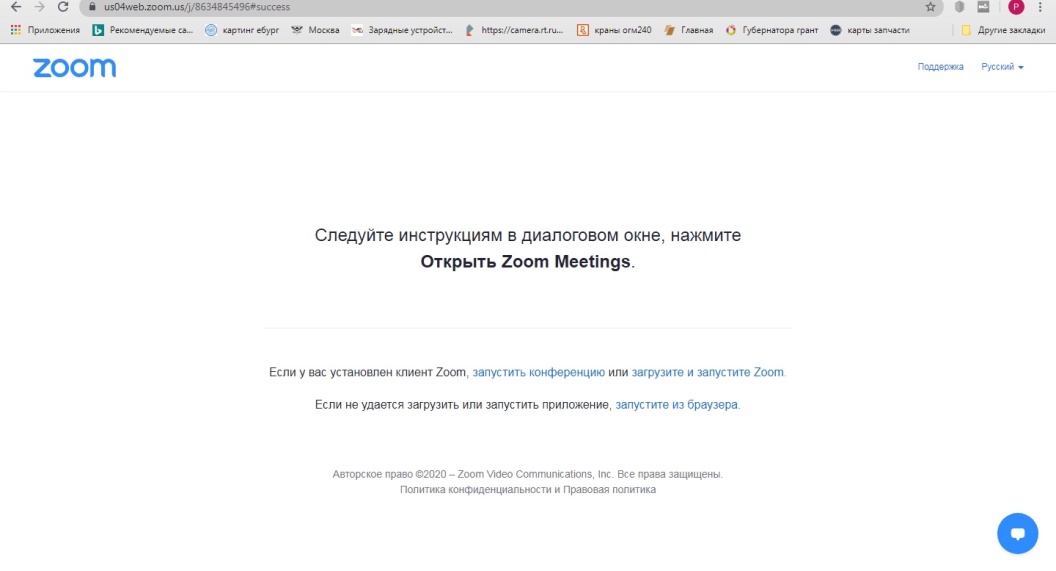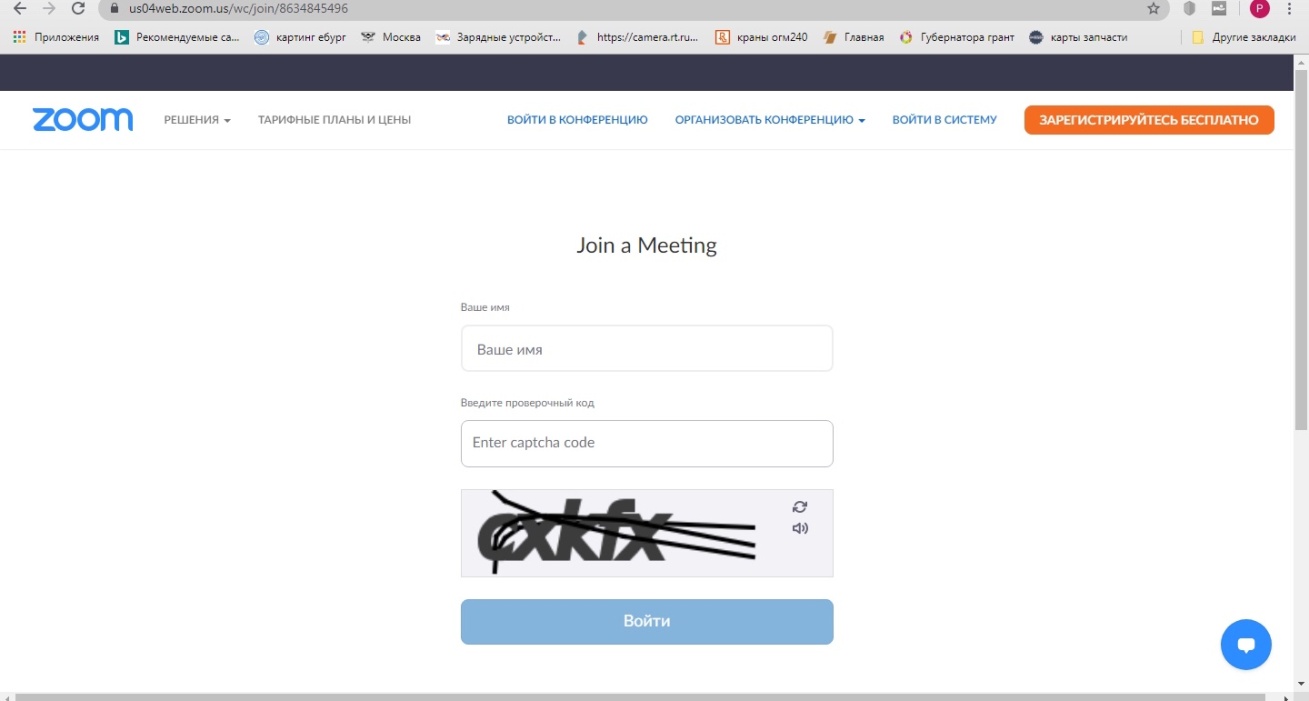- Автоматизация
- Антропология
- Археология
- Архитектура
- Биология
- Ботаника
- Бухгалтерия
- Военная наука
- Генетика
- География
- Геология
- Демография
- Деревообработка
- Журналистика
- Зоология
- Изобретательство
- Информатика
- Искусство
- История
- Кинематография
- Компьютеризация
- Косметика
- Кулинария
- Культура
- Лексикология
- Лингвистика
- Литература
- Логика
- Маркетинг
- Математика
- Материаловедение
- Медицина
- Менеджмент
- Металлургия
- Метрология
- Механика
- Музыка
- Науковедение
- Образование
- Охрана Труда
- Педагогика
- Полиграфия
- Политология
- Право
- Предпринимательство
- Приборостроение
- Программирование
- Производство
- Промышленность
- Психология
- Радиосвязь
- Религия
- Риторика
- Социология
- Спорт
- Стандартизация
- Статистика
- Строительство
- Технологии
- Торговля
- Транспорт
- Фармакология
- Физика
- Физиология
- Философия
- Финансы
- Химия
- Хозяйство
- Черчение
- Экология
- Экономика
- Электроника
- Электротехника
- Энергетика
с использованием IPad, IPhone или Android
Порядок подключения к комнате ВКС
с использованием IPad, IPhone или Android
| 1.1. IPad, IPhone: скачать приложение «ZOOM» в AppStore или по ссылке: https://apps.apple.com/ru/app/zoom-cloud-meetings/id546505307 Android:скачать приложение «ZOOM» в PlayMarket или по ссылке: https://play.google.com/store/apps/details?id=us.zoom.videomeetings&hl=ru 1.2.за 15 минут до назначенного времени ВКС в приложении выбрать «Войти в конференцию» | 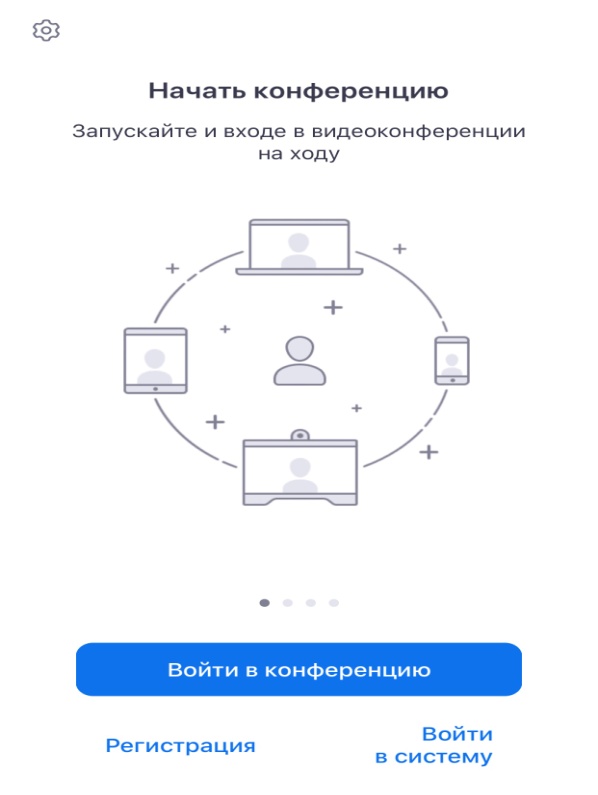
|
| 1.3. вставить в поле «Идентификатор», полученный от организаторов код идентификатора на ВКС: | |
863 484 5496
далее указать свое Имя/Фамилию и нажать «Войти в конференцию»